|
La vie en rose
On commence
1. Ouvrir une image Transparente de 985 x 655 pixels
2. Styles et textures - Avant plan mettre la couleur #c7707f
- en Arrière
plan la couleur #7996a0
3. Préparer un dégradé
halo
0/0 non cocher inverser comme ceci
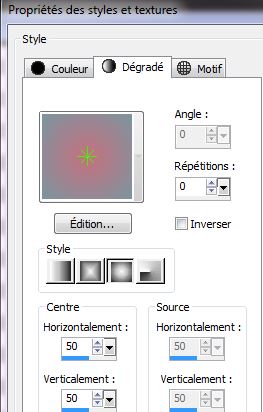
4. Pot de peinture - Remplir le calque du dégradé
5. Calques - Ajouter un nouveau calque
6. Sélections - Sélectionner tout
7. Editer copier - Editer coller le tube ''d9026eef '' dans la
sélection
8. Sélections - Désélectionner
9. Effets - Effet d'image - Mosaïques sans jointures
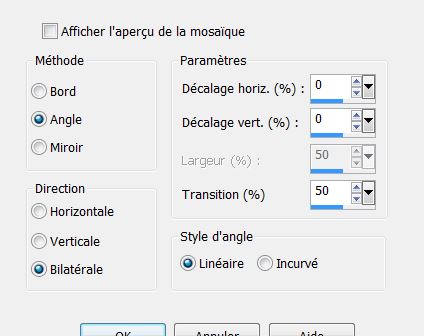
10. Réglages - Flou – Flou radial /configuré comme ceci /
cocher elliptique
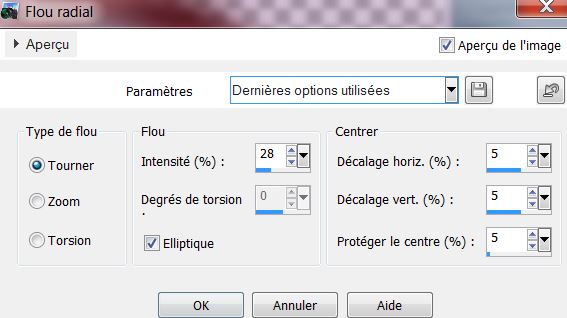
11.
Effets - Effest de Distorsion – Coordonnées polaires
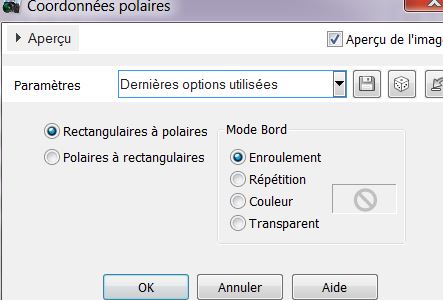
12. Effets - Unlimited 2.0
- Filter Factory Gallery C/ Evanescence / Depth a 192
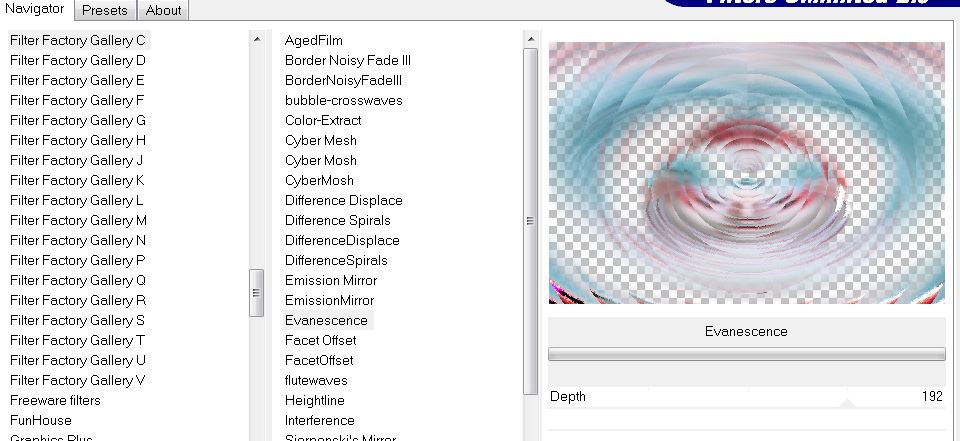
13.
Effets – Effet de bord- Accentuer d'avantage
14. Effets - Unlimited 2.0 - Scribe - 4 Way mirror à
128/128
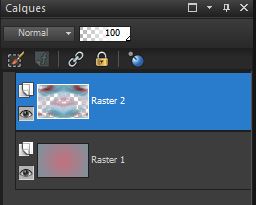
15. Effets – Effet Géométrique - Perspective Horizontale
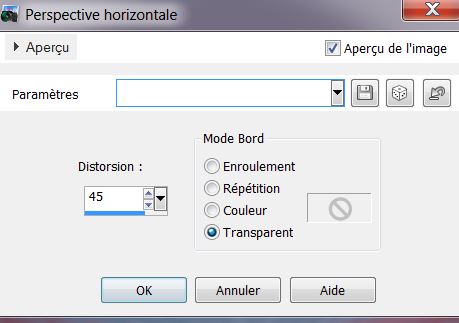
16.Effets -
Effet Géométrique- Perspective Horizontale mais
mettre Distorsion a
- 45
17.Effets - Modules externes - Alien Skin EyeCandy 5 -
Impact - Perspective shadow
- Preset ''la_vie_en_rose_perps''
18. Réglage – Correction de la distorsion œil de poisson
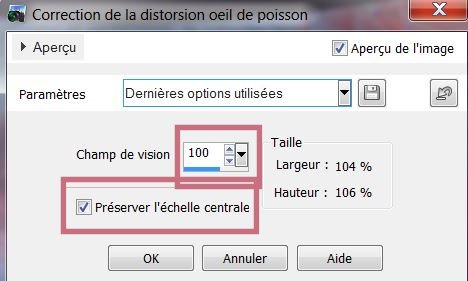
vous le trouvez ici
psp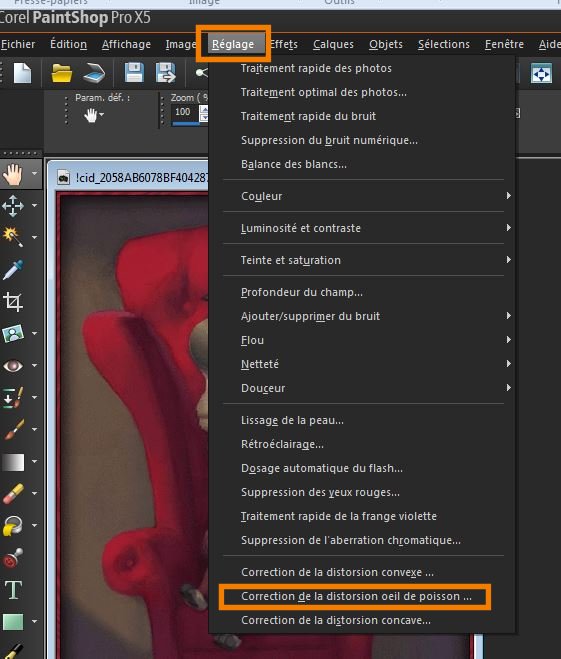
19. Effets -Unlimited 2.0 -UnPluggedShapes
/ 45 Degree Rectangle
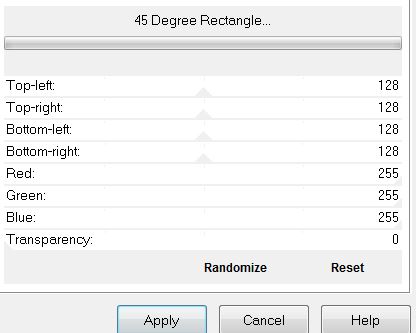
20. Sélections - Charger- Enregistrer une sélection à
partir du disque - Charger la sélection ''la_vie_en_rose_1''
21. Sélections - Transformer la sélection en calque
22. Sélections - Désélectionner
23. Effets- Effet 3 D - Ombre portée 20/20/50/10 en noir( refaire
en négatif -20/-20-)
24. Effets - Modules externes - Simple - Top left Mirror
25. Se placer sur le calque raster 1 (celui du bas de la
palette des calques)
26. Calques - Ajouter un nouveau calque
27. Sélections
- Sélection personnalisée
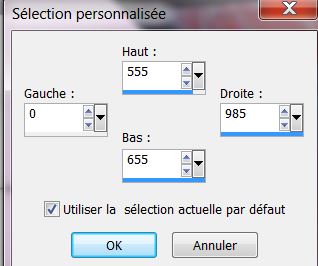
28. Styles et textures - Avant plan #c7707f et en arrière
plan #23c1c9
Préparer un dégradé linéaire configuré
comme ceci
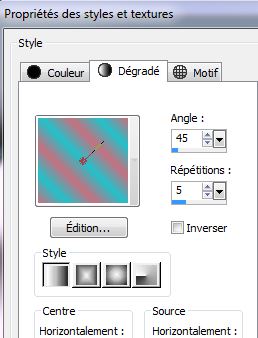
29. Pot de peinture - Remplir la sélection du dégradé linéaire
30. Réglage Flou - Flou Gaussien à 28
-
GARDER LA SELECTION
31. Effets- Modules externes -Caroline & Sensibility /CS- Hlines
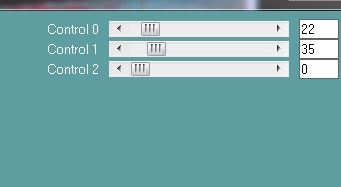
32. Effets
- Effet de bord -Accentuer d'avantage
33. Effets - Unlimited 2.0 - Mock - Mosaic à 12
-
GARDER LA SELECTION
34. Effets - Filtre Personnalisée - Emboss 3 par défaut
35. Effets - Effet de distorsion - Coordonnées polaires
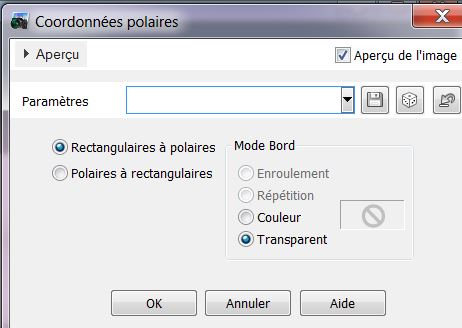
36.
Effets – Effet de bord Accentuer d'avantage
-
SELECTION -DESELECTIONNER
37. Effets - Effet 3 D - Ombre Portée appliquer
avec ces 2 mesures
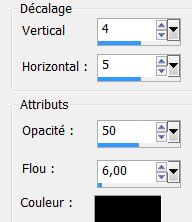
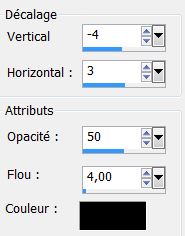
38. Mettre le calque raster 3 en mode Multiplier et son
opacité à 85
39. Effets- Modules externes -FM Tile Tools – Saturation Emboss par
défaut
(Si vous éprouvez un soucis avec la création du sol il
est dans le dossier tube ''effet_sol ''/le coller le dans
la sélection )
- Vous en êtes là
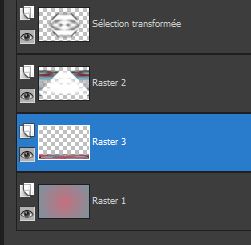
40. Se replacer en haut de la palette des calques
41. Calques - Ajouter un nouveau calque
42. Styles et textures - Avant plan placer la couleur #0c4574
43. Sélections - Sélection personnalisée
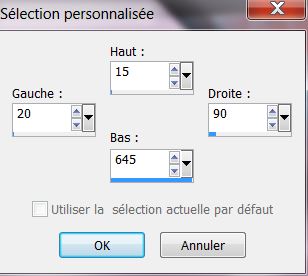
44. Pot de peinture - Remplir la sélection de la couleur #0c4574
45. Sélections - Désélectionner
46. Effets-
Modules externes - Toadies - What are you à 20/20
47. Effets– Effet 3 D - Ombre portée avec ces 2 mesures
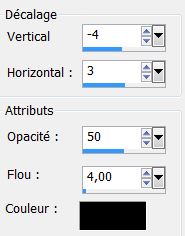
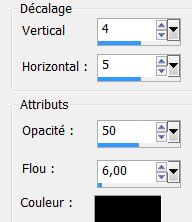
48. Effets - Modules externes - L and K's – Trix
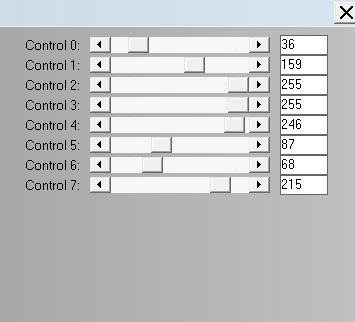
49. Effets - Effet Géométrique - Perspective Horizontale
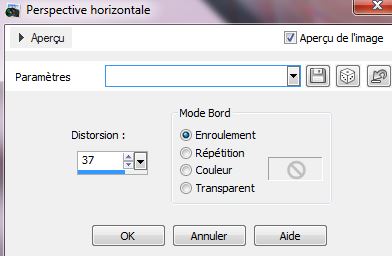
50.
Calques Dupliquer
51. Image Miroir
52. Calques - Fusionner le calque du dessous
53. Mettre le calque en Mode lumière dure
54. Sélections - Sélection personnalisée
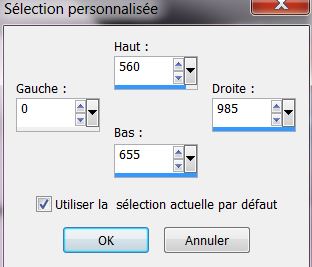
55.
Delete
56. Sélections - Désélectionner
57. Editer copier - Editer coller comme nouveau calque ''d9026eef''
-
Bien Le descendre contre le bord du
dessous
57. Editer copier - Editer coller comme nouveau calque ''spots_roserika''-
Placer voir terminé
58. Calques - Ajouter un nouveau calque
59. Sélections - Charger- Enregistrer une sélection à
partir du disque - Charger la sélection
''la_vie_en_rose_2''
60. Préparer un dégradé linéaire -Avant plan la
couleur #b71118 et en arrière plan #7996a0 et remplir la
sélection du dégradé
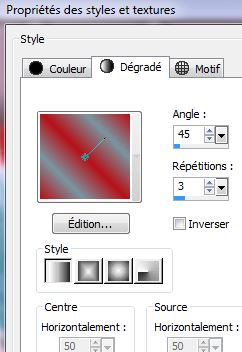
61. Effets - Modules externes - Alien Skin EyeCandy 5 - Nature - Drip - Preset /''la_vie_en_rose_drip''
62. Filtre Personnalisée -/Emboss 3 par défaut
63. Sélections - Désélectionner
64. Calques – Ajouter un nouveau calque
65. Sélections - Charger- Enregistrer une sélection à
partir du disque - Charger la sélection
''la_vie_en_rose_3''
66. Activer le pot de peinture - Couleur #b71118
-
Remplir la sélection de la couleur (toutes les
sélections ne se remplissent pas c'est normal ne cliquer
qu'une fois)

DESELECTIONNER
67. Editer copier - Editer coller comme nouveau calque ''SS-Grey-Shies-clipped'' coller
comme nouveau calque
68.
bien placer le tube
''clou'' au centre de attache de ce tube
69. Calques
- Fusionner le calque du dessous
70. Se placer en haut de la palette des calques
71. Editer copier - Editer coller comme nouveau calque ''fleurs-separées_renee''
-
placer voir terminé
72. Effets - Modules externes - Alien Skin EyeCandy 5 -
Impact - Perspective shadow-
Preset/ Drop shadow blury
73. Effet – Unlimited 2.0- Unplugged Colors- Split Contrast
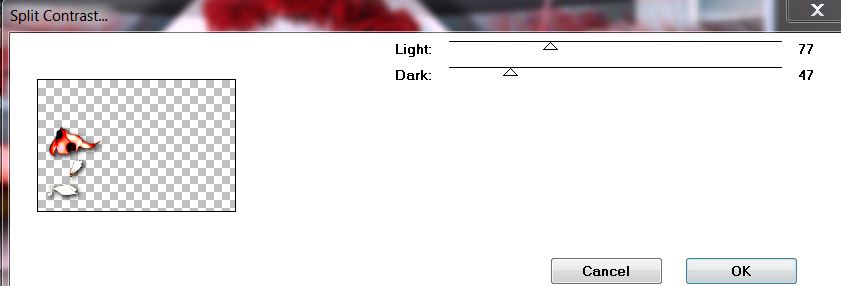
74. Calques- Réorganiser - Déplacer vers le bas
75. Calques - Fusionner tous les calques
76. Image -ajouter des bordures de 10 pixels en #b71118
77. Image- ajouter des bordures de 45 pixels en #fcfcfc
78. Image -ajouter des bordures de 5 pixels en #b71118
79. Image-
ajouter des bordures de 3 pixels en #fcfcfc
80.
Image- ajouter des bordures de 3 pixels en #b71118
81. Editer copier - Editer coller le titre a votre
goût (il y en a 2 au choix)
C'est
terminé merci
Renée le 28avril 2013
|